OneOffixx ist eine «intelligente Softwarelösung» für Microsoft Office-Vorlagen, mit der man standardisierte Office-Dokumente und E-Mail-Signaturen erstellen kann. In dieser Lösung kann man jegliche Corporate Design-Vorlagen hinterlegen, was den Mitarbeitenden langwierige Formatierungstätigkeiten erspart.
Erste Einstellungen
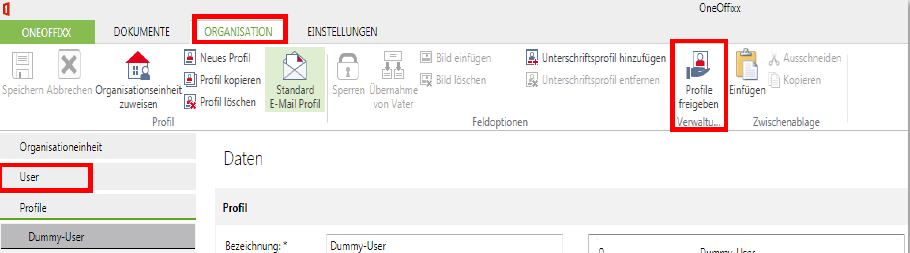
User-Daten im Reiter Organisation prüfen, Änderungen müssen gesperrt werden.
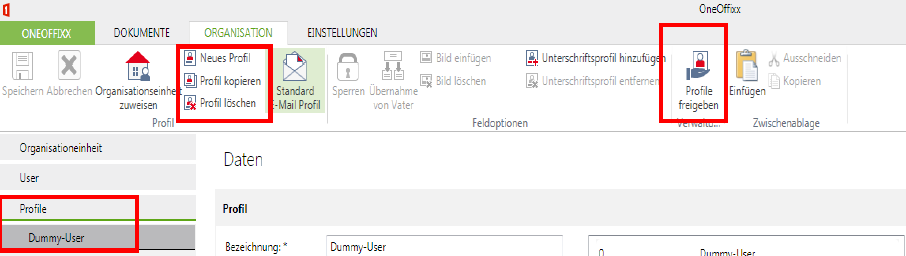
Profil erstellen um ihre Angaben andern Personen zur Verfügung zu stellen.
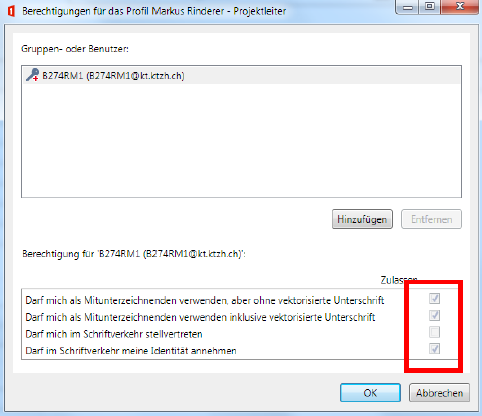
Falls benötigt ganze Profile für eine Stellvertretung oder nur Unterschriften freigeben.
Je nach Bedürfnis können hier unterschiedliche Freigaben gewählt werden.
Vorlage auswählen / aufrufen
Vorlagenübersicht
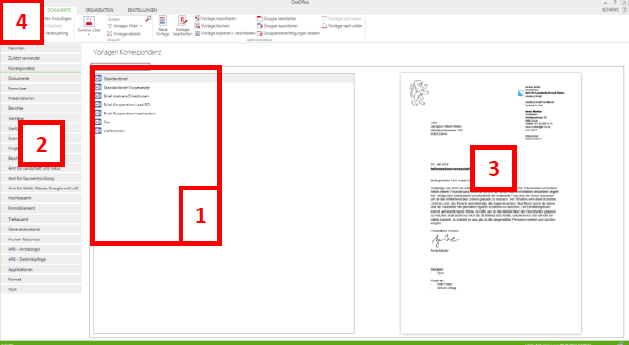
Im OneOffixx-Menü (Reiter Dokumente) können die Vorlagen aus einer Liste gewählt werden.
Es sind nur die für Sie verfügbaren Vorlagen sichtbar.
Die Vorlagen (1) sind nach Kategorien (2) geordnet. Die gewählte Vorlage wird im Vorschaufenster (3) angezeigt. Die Vorlage selbst kann mit der Schaltfläche «Neues Dokument» (4), einem Doppelklick auf die Vorlage oder einem Doppelklick im Vorschaufenster geöffnet werden.
Dokument-Parameter ausfüllen
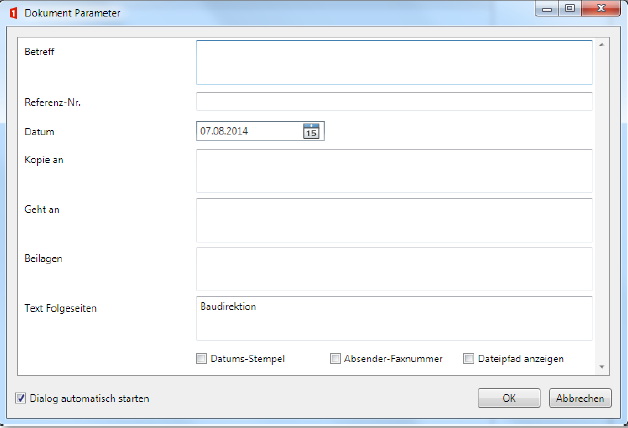
Je nach Vorlage öffnet sich ein Fenster, in dem die wichtigsten Dokument-Parameter wie Betreff, Datum, Beilagen usw. erfasst werden können.
Diese Dokument-Parameter können auch später, mit dem Dialog, bearbeitet werden.
Empfänger und Adressen auswählen
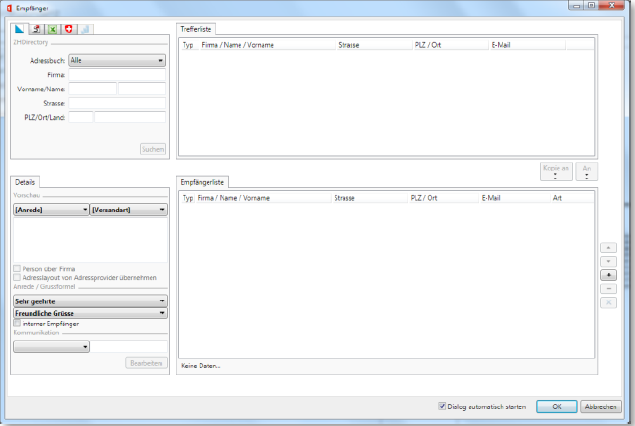
Die Empfängerbox erlaubt das Suchen von Adressen in verschiedenen Adressquellen wie ZH Directory, Tel.Search.ch, Excel-Listen, manuelle Eingabe und Cobra Adress Plus (amtsspezifische Einführung via Amts-Projekt).
Diese Adressen können auch später, mit dem Dialog, bearbeitet werden.
Dokument bearbeiten
OneOffixx Symbolleiste im Word

Das Dokument ist erstellt und kann weiter bearbeitet werden. Die Dialoge für ihre Dokument-Parameter, Empfänger und Adressen können auch nachträglich nochmals aufgerufen werden.
Zulässige Textformatierungen stehen ebenfalls zur Verfügung.
Empfänger und Adressen auswählen

Das Dokument ist erstellt und kann weiter bearbeitet werden. Die Dialoge für ihre Dokument-Parameter, Empfänger und Adressen können auch nachträglich nochmals aufgerufen werden.
Zulässige Textformatierungen stehen ebenfalls zur Verfügung.
Dokumente-Parameter bearbeiten

Veränderungen in den Dokument-Parametern sind mit dem Dialog von OneOffixx durchzuführen. Damit wird sichergestellt, dass die Erfassung und Mutation auch korrekt im Dokument gespeichert werden.
Profil ändern

Über das Profil-Symbol kann zwischen den verschiedenen verfügbaren Profilen umgestellt werden.
Unterschrift wechseln

Über das Unterschriften-Symbol kann zwischen den verfügbaren Unterschriften gewechselt werden.
Textbausteine einfügen

Durch anwählen der Textbausteine wird ein weiterer Dialog geöffnet, indem vorbereitete Inhalte zur Verfügung gestellt werden. Diese können persönlich oder durch den Verantwortlichen für Textbausteine hinterlegt werden.
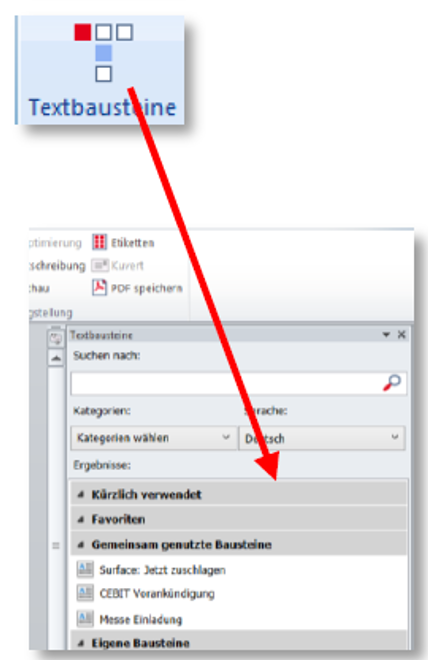
Als Textbausteine können Textpassagen, Tabellen und Bilder zur Verfügung gestellt werden.
Textformatierung
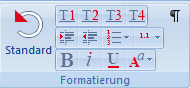
Für die Formatierung von Texten sind die wichtigsten Varianten bereitgestellt. Arbeiten Sie ausschliesslich mit diesen Möglichkeiten.
Bilder & Tabellen
Das Einfügen von Bildern und Tabellen ist in einem separaten Dokument behandelt, das in
der allgemeinen Ablage des Vorlagen-Tools zu finden ist.
Kurzbefehle
In der OneOffixx-Menüleiste finden Sie die wichtigsten Befehle um Ihr Dokument zu bearbeiten.
Nachfolgend sind alle Begriffe erklärt.

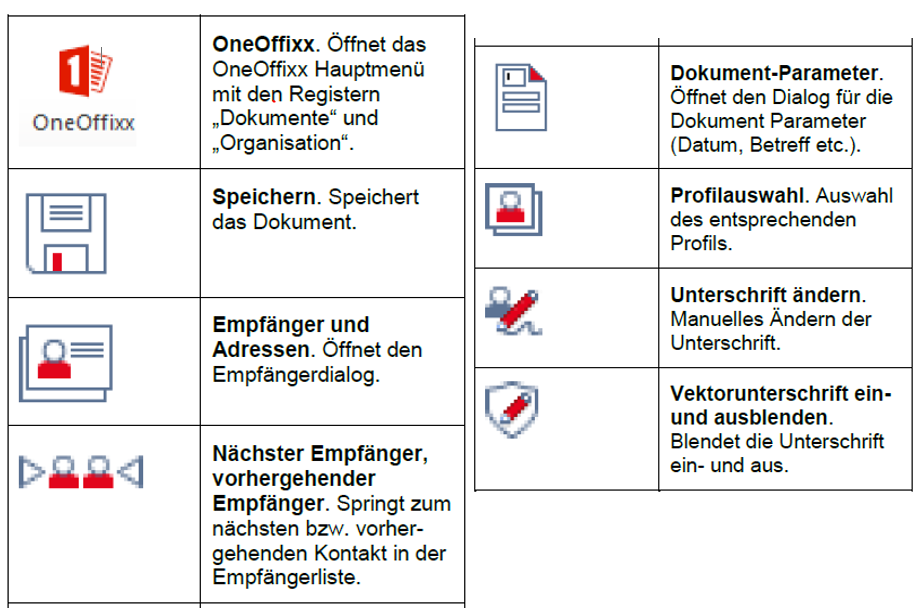
Dokumente Kurzbefehle
In der OneOffixx-Menüleiste finden Sie die wichtigsten Befehle um Ihr Dokument zu bearbeiten.
Nachfolgend sind alle Begriffe erklärt.

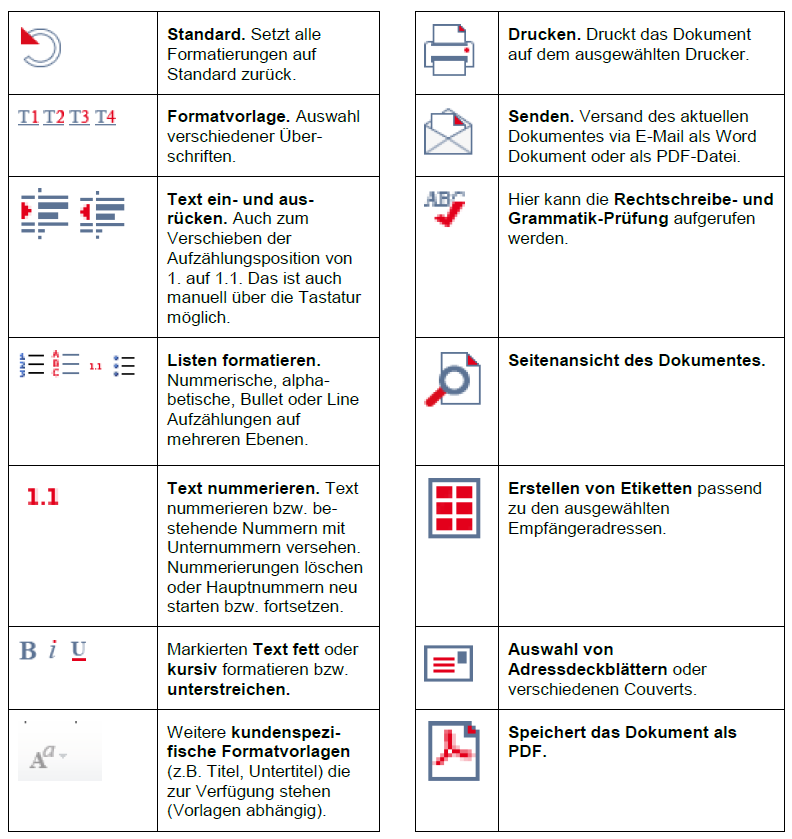
Weitere Unterlagen
Zusätzliche Beiträge findet man unten angehängt oder zusammengefasst unter folgendem Link.
-> Schulungsvideos von OneOffix